
نسيج على مستوى
حقوق الصورة: كايل هورن
في Maya ، يمكنك دمج الصور الموجودة على الويب أو الأنسجة الخاصة بك لاستخدامها في النماذج ثلاثية الأبعاد والصور المرجعية والمشاريع ذات الصلة.
يختار نافذة او شباك من شريط القائمة العلوي ، ثم حدد تقديم المحررين من ثم مفرط. Hypershade هو نسخة مايا من محرر المواد. هنا يمكنك إنشاء مواد في Maya باستخدام مكتبة المواد المضمنة واستخدام تظليل مخصص لأي نسيج تختاره.
فيديو اليوم
في Hypershade ، توجد ثلاث مواد افتراضية مسماة lamber1 ، الجسيمات كلاود 1 و شادر جلو 1. يجب ترك هذه بمفردها كمواد افتراضية احتياطية ، في حالة انحراف أحد الإعدادات.
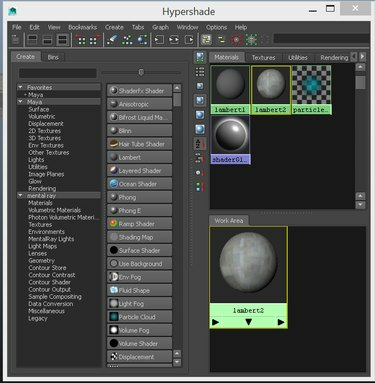
مفرط
حقوق الصورة: كايل هورن
الخطوة 1: إنشاء مادة للقوام الخاص بك
لعرض النسيج الخاص بك ، يجب عليك إنشاء مادة جديدة أو تظليل لعرض النسيج بالنقر إنشاء من ثم مادة واختيار لامبرت.
لامبرت هو اسم التظليل الافتراضي المطبق على السطح عند النمذجة داخل مايا. يمكنك أيضًا استخدام أي مادة ترغب فيها ؛ يعتبر كل من Blinn و Phong بمثابة تظليل شائع لهما قيم انعكاسية مختلفة تؤثر على لمعان المادة.
بعد إنشاء المادة الخاصة بك ، يتغير الاسم إلى لامبرت 2 -
يمكنك أيضًا رؤية هذا التغيير في علامة تبويب المواد الموجودة في المربع الأيمن العلوي من Hypershade. إذا قمت بالنقر نقرًا مزدوجًا فوق مادة لامبرت في هذه النافذة ، فسيتم حفظ ملف محرر السمات ينبثق مع خيارات مختلفة. يمكن ضبط إعدادات المواد من خلال أشرطة التمرير وكذلك الحقول لإدخال القيم لزيادة أو تقليل كل سمة.
محرر السمات
حقوق الصورة: كايل هورن
الخطوة 2: استيراد ملف Texture إلى Maya
داخل محرر السمات ، يوجد مربع ذو مربعات في أقصى الطرف الأيمن من شريط تمرير سمة اللون. انقر نقرًا مزدوجًا فوق المربع الذي تم تحديده لإظهار ملف إنشاء عقدة التقديم قائمة. يختار ملف.
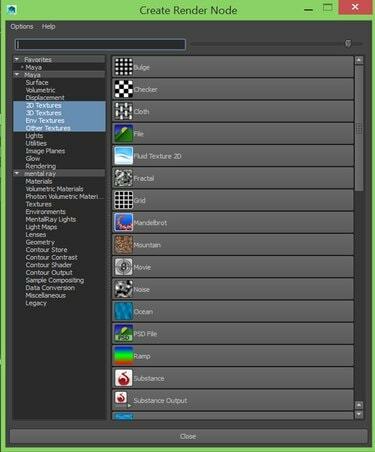
إنشاء عقدة التقديم
حقوق الصورة: كايل هورن
تحت سمات الملف مربع في محرر السمة هناك حقل يسمى اسم الصورة، بمربع فارغ ومجلد مشابه لأيقونة مجلد نموذجية. انقر بزر الماوس الأيسر على الرمز لإظهار ملف متصفح الملفات لاختيار الملمس. تتضمن أنواع الأنسجة الشائعة JPG و PNG و TARGA و TIFF.
نصيحة
للحصول على قائمة كاملة بأنواع الملفات المدعومة ، راجع ملف Maya وثائق المساعدة.
انقر افتح لتحميل صورتك إلى مايا.
الخطوة 3: تطبيق نسيج على كائن ثلاثي الأبعاد
لعرض النسيج في مساحة ثلاثية الأبعاد ، تحتاج إلى قاعدة لتثبيت الصورة ، على غرار الطلاء الذي يتم تثبيته بواسطة اللوحة القماشية.
انقر فوق القائمة العلوية واختيار إنشاء تليها المضلع البدائي و طائرة. استخدم ال ص مفتاح وانقر بزر الماوس الأيسر واسحب لتوسيع نطاق. ارفع مستوى المستوى بحيث يغطي معظم الشبكة.
لتطبيق النسيج على المستوى ، ارجع إلى قائمة Hypershade وحدد المادة التي قمت بإنشائها. انقر بزر الفأرة الأيسر لتحديد المادة الخاصة بك في Hypershade ، ثم النقر بالماوس الأوسط واسحب المؤشر إلى المستوى الذي تم إنشاؤه ثم حرر زر الماوس الأوسط.
هناك طريقة أخرى لتطبيق نسيج وهي أولاً تحديد المادة في Hypershade الذي يظهر عندما يتغير المربع الأخضر المحيط بالمواد إلى اللون الأصفر ، مما يشير إلى التحديد. في منفذ العرض ، حدد المستوى في مساحة ثلاثية الأبعاد وانقر بزر الماوس الأيمن عليه تعيين المواد الموجودة واختيار الملمس المطلوب.
العرض المظلل هو الإعداد الافتراضي في Maya. للتنقل بين العرض المظلل والشاشة المظللة والمركبة ، اضغط على 5 أو 6 مفاتيح ، على التوالي ، لعرض النسيج الخاص بك.




